Docker Desktop – популярное приложение для создания, управления и запуска контейнеров на вашем компьютере. Однако, возможно, вам потребуется удалить Docker Desktop с вашей системы Ubuntu по разным причинам, таким как освобождение места на диске или переход на другое ПО.
В этом руководстве мы предоставим подробные инструкции по удалению Docker Desktop на Ubuntu, чтобы вы могли успешно избавиться от этого приложения и все связанные с ним файлы и зависимости.
Будьте внимательны и следуйте шаг за шагом инструкциям ниже, чтобы правильно удалить Docker Desktop с вашей системы Ubuntu и избежать возможных проблем.
Как удалить Docker Desktop

Для удаления Docker Desktop с Ubuntu выполните следующие действия:
- Откройте терминал.
- Запустите команду
docker -vдля проверки версии Docker. - Остановите все работающие контейнеры и удалиет их при необходимости.
- Запустите команду
docker system prune -aдля удаления неиспользуемых образов. - Удалите пакет Docker с помощью команды
sudo apt remove docker docker-engine docker.io containerd runc. - Удалите остаточные файлы и конфигурации Docker с помощью команды
sudo rm -rf /etc/docker /var/lib/docker. - Удалите группу docker, если она была создана при установке Docker Desktop:
sudo groupdel docker. - Перезагрузите компьютер для завершения удаления Docker Desktop.
Шаг 1: Проверяем наличие Docker Desktop на Ubuntu

Прежде чем начать процесс удаления Docker Desktop, необходимо убедиться, что он действительно установлен на вашей системе. Для этого выполните следующие действия:
Шаг 1: Откройте терминал на Ubuntu.
Шаг 2: Введите команду docker -v и нажмите Enter.
Если Docker Desktop установлен, вы увидите сообщение с версией Docker. В противном случае, система выдаст ошибку "bash: docker: command not found".
Шаг 2: Выключаем и удаляем контейнеры
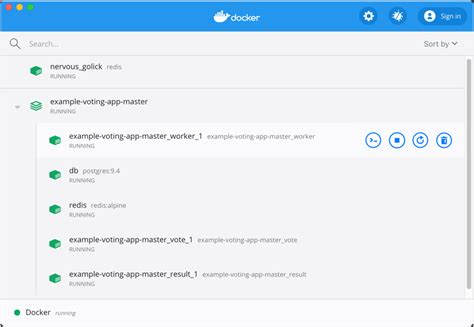
Прежде чем приступить к удалению Docker Desktop, необходимо убедиться, что все контейнеры остановлены и удалены. Этот шаг важен, чтобы избежать потери данных и нежелательных последствий.
Для остановки и удаления контейнеров выполните следующие команды:
Остановите все контейнеры:
docker stop $(docker ps -a -q)Эта команда остановит все активные контейнеры на вашем системе.
Удалите все контейнеры:
docker rm $(docker ps -a -q)Эта команда удалит все контейнеры на вашем системе, включая остановленные. Убедитесь, что ваши данные сохранены перед выполнением этой команды.
Шаг 3: Удаляем пакеты Docker Desktop

Удаление Docker Desktop из Ubuntu включает в себя удаление нескольких пакетов, связанных с Docker. Выполните следующие команды в терминале:
sudo apt-get purge docker-ce docker-ce-cli containerd.io
Эта команда удаляет все пакеты, связанные с Docker Desktop, включая установленные зависимости.
Продолжайте выполнение следующих шагов для полного удаления Docker Desktop с вашей системы.
Шаг 4: Удаляем зависимости Docker Desktop
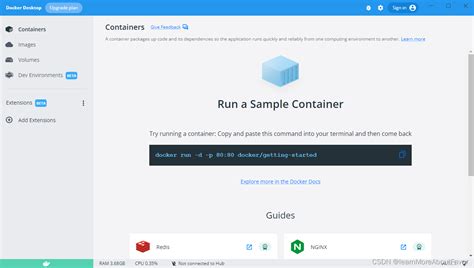
После удаления Docker Desktop следует также удалить все его зависимости, чтобы освободить место на вашем компьютере и предотвратить возможные конфликты.
1. Откройте терминал и выполните следующие команды:
sudo apt-get purge -y docker-ce docker-ce-cli containerd.io
2. Проверьте, что Docker Desktop и все его зависимости были успешно удалены, выполните команду:
docker --version
Шаг 5: Проверяем завершение удаления Docker Desktop

После завершения процесса удаления Docker Desktop важно убедиться, что все компоненты были успешно удалены. Для этого можно выполнить следующие действия:
- Откройте терминал.
- Выполните команду
docker versionдля проверки, что Docker больше не установлен. - Если команда возвращает ошибку или информацию о том, что Docker не установлен, значит удаление прошло успешно.
- Также можно проверить наличие файлов Docker Desktop в системе, чтобы удостовериться, что они были удалены.
Вопрос-ответ

Как удалить Docker Desktop на Ubuntu?
Для удаления Docker Desktop на Ubuntu следует выполнить несколько шагов. Первым делом нужно остановить все контейнеры, а затем удалить сам Docker. Для этого выполните команду: sudo systemctl stop docker. Затем удаляем Docker: sudo apt-get remove docker-ce docker-ce-cli containerd.io. Для полного удаления включая конфигурационные файлы выполните: sudo apt-get purge docker-ce docker-ce-cli containerd.io. После чего удалим директории Docker: sudo rm -rf /var/lib/docker и sudo rm -rf /etc/docker.
Можно ли удалить Docker Desktop на Ubuntu без использования терминала?
Да, можно удалить Docker Desktop на Ubuntu без использования терминала, но это будет более утомительный процесс. Необходимо будет ручным образом удалить файлы и директории, связанные с Docker. Однако, рекомендуется использовать команды в терминале, так это более эффективный и быстрый способ.
Как узнать, что Docker Desktop успешно удален с Ubuntu?
Чтобы убедиться, что Docker Desktop был успешно удален с Ubuntu, введите команду docker --version в терминале. Если у вас отобразится сообщение о том, что команда не найдена или Docker не установлен, значит Docker Desktop корректно удален с вашей системы.
Какой размер занимает Docker Desktop после его удаления с Ubuntu?
После удаления Docker Desktop с Ubuntu, размер занимаемого пространства на диске будет зависеть от того, сколько контейнеров и образов было использовано в Docker. В среднем удаленный Docker Desktop может освободить несколько гигабайт дискового пространства, если используемые образы были крупными.
Могут ли возникнуть проблемы после удаления Docker Desktop с Ubuntu?
Возможны проблемы при удалении Docker Desktop с Ubuntu, если какие-то файлы или директории Docker остались на системе. Поэтому рекомендуется следовать инструкциям по удалению Docker Desktop точно, чтобы избежать возможных проблем и остатков Docker на вашей системе.



